Hotspot mobil nu funcționează în Windows 10

Utilizatorii care metoda de a lucra până la o nouă funcție, a început să se plângă de multe probleme.
Probleme frecvente cu funcția de hotspot mobil:
Aici astfel de erori de bază s-ar putea întâlni în noua versiune de Win 10 atunci când încearcă să configurați punctul de acces la rândul său, presetarea în funcția de telefonie mobilă hot spot. Până în prezent, nu există opțiuni reale de viață, care ar putea remedia toate problemele de mai sus. Dar există unele soluții care sunt aplicabile la situația cu setările punctului de acces și distribuirea de internet wi-fi pe unul sau mai multe dispozitive.
Mobile hot-spot nu se aprinde în timpul conexiune de mare viteză (dial, PPPoE, VPN)
- Mesajul este după cum urmează:
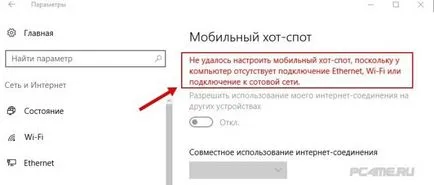
Designerii Microsoft Sistem de focalizare problemă nu a observat, și nenumărate întrebări de soluții standard. Mai degrabă, cel mai probabil, problema este clar, că rezolvă numai că încă nu funcționează. În opinia noastră, cazul este în adaptorul de curent alternativ. Când încercați să vă conectați la un loc mobil la cald, nu este recunoscut în sistemul de pre-funcție. Și dacă da, atunci soluția problemei cu vizibilitatea acestuia ar trebui să fie tratate în mod direct de operare programatori de sistem. Și a terminat, opțiunile reale cu activarea funcției de distribuire, prin urmare, nu poate fi. Cel mai probabil, în următoarea funcție actualizării sistemului de operare este corectată. Dar puteți găsi întotdeauna o cale de ieșire, iar noi oferim următoarele:
Decizie. Încercați să configurați punctul de acces la rețea, folosind linia de comandă (cmd.exe), acest articol Cum se obține Wi-Fi cu un laptop pe Windows 10?. În cazul în care echipele nu au ajutat, este de a recurge la alte opțiuni. Mai jos vom discuta despre posibile soluții atunci când serviciul nu începe punctul de acces cmd.exe.
Există, de asemenea, opțiunile de lansare a programului. Puteți utiliza unul dintre instrumentele cele mai fiabile și eficiente (cum ar fi software-ul Connectify) și să încerce să-l folosească pentru a distribui Internet pe cea mai recentă versiune a „zece“.
Dispozitivele sunt conectate, dar internetul este de lucru cu modul de distribuție este activat Wi-Fi în Windows 10
Aceasta este o problemă foarte frecvente, care pot afecta fiecare utilizator, dar apare cel mai des la conectarea prin linia de comandă, în timp ce funcția de „hotspot mobil“, pentru a face față cu toate setările automat. Dacă aveți un dispozitiv conectat la punctul de acces este creat, dar net neoperațională, este posibil ca totul să fie împărtășită. Uită-te la setările și reporniți Internet, acest articol nu ajunge pentru a partaja accesul la Internet prin Wi-Fi în Windows 10.
În cazul în care, cu toate acestea, o soluție nu este găsit, poate fi nevoie de opțiuni de ajutor de mai jos.
modul de distribuție activat, dar dispozitivul nu este conectat (nu Internet)
Punct de acces nu configurabil prin intermediul Wi-Fi în Windows 10 după upgrade
Și această eroare a atins un număr mare de utilizatori. Astfel ca hotspot mobil și distribuirea de incluziune prin linia de comandă prin rețeaua fără fir nu funcționează. Cu ea, cu care se confruntă chiar și aceste probleme fără a distribui Internet prin linia de comandă, până când funcția prestabilită a unui punct mobil fierbinte. Dacă încercați să executați o comandă, serviciul notifică următoarele tipuri de probleme: operațiune imposibilă din cauza incoerențe de echipamente și setările dispozitivului.
Acest lucru poate însemna un singur lucru: adaptorul wireless nu are drivere sau versiunile instalate pe dispozitiv învechite. Pe aceasta, vom descrie în detaliu în Probleme articol cu șoferul adaptorului wireless Wi-Fi în Windows 10. Instalați driverul din nou, șterge și descărca din viața oficială și trebuie să reporniți computerul.
Dacă nu ați utilizat una dintre modalitățile de a conecta, încercați un alt (în articol Cum se obține Wi-Fi cu notebook-ul pe Windows 10?)
Nu este configurabil de distribuție atunci când conectarea la Internet prin modem 3G / 4G
În cazul în care laptop / computer este conectat la un modem prin intermediul tehnologiei USB (operatorii de telefonie mobilă) prin intermediul programelor oferite incluse în acest echipament, este probabil că veți întâlni erori când porniți pe de o parte. De „hotspot mobil“, cel mai probabil nu vor vedea acest modem și conectați-l. Dar această problemă este rezolvată.
Internet prin modem, puteți rula și metodele de program ale sistemului pentru Windows 10, folosind doar driver-ul inclus (atunci când conectați modemul la calculator, propunerea windose utilizați pentru a instala drivere dintr-o anumită locație). În acest caz, faceți clic pe pictograma Conexiuni în rețea, fila ar trebui să apară „Cell.“

Toate programele care nu sunt necesare ar trebui să fie eliminate (sau de ieșire). Această conexiune este un hot-spot mobil ar trebui să vadă.
Această conexiune prin distribuirea „hotspot mobil“ ar trebui să funcționeze.
alte soluții
Vă oferim trei opțiuni atunci când toate cele de mai sus nu funcționează.
- Prima variantă. Porniți un prompt de comandă pe administratorul computerului. O puteți deschide prin clic dreapta pe butonul de meniu butonul „Start“ și selectând „Command Prompt (Admin).“
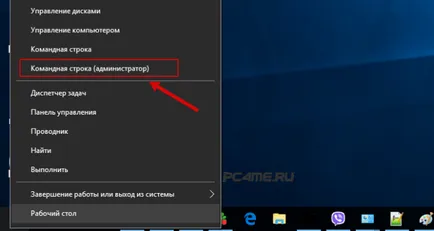
- Într-o fereastră deschisă, intră în linia de comandă (de mai jos) și apăsați butonul «Enter».
netsh winsock reset
netsh int ip resetare
ipconfig / eliberare
ipconfig / renew
ipconfig / flushdns
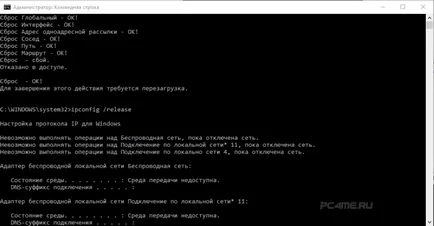
- Odată ce acest lucru se face, este necesar pentru a reporni computerul.
Opțiunea Doi. Descărcați driverul adaptorului Wi-Fi de pe site-ul oficial al producătorului laptop-ul, sau dacă ați instalat un adaptor detașabil Wi-Fi, site-ul de dezvoltator. După aceea trebuie să-l rulați. Apoi, dezinstalați driverul adaptorului fără fir prin intermediul serviciului „Device Manager“ sub „adaptoare de rețea.“ Rulați acest lucru prin apăsarea unui dispozitiv (numit „fără fir“ sau „Wi-Fi“) faceți clic dreapta și selectați „Delete“.
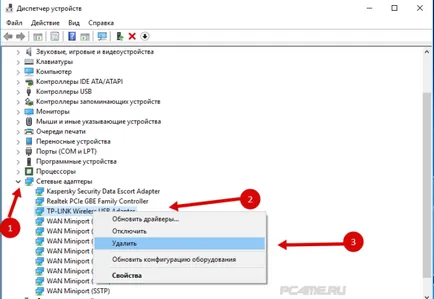
- Repornește PC-ul. După ce șoferul pe internet fără fir ar trebui să instaleze automat.
Al treilea exemplu de realizare. Reconectați Internet (Readucerea setărilor de rețea). Dacă nu vă puteți conecta cu dispozitivul principal pentru Wi-Fi (indiferent de metoda pe care nu ați configurat acces), puteți încerca această opțiune. Doar amintiți-vă că toate conexiunile, opțiunea Ștergere, și adaptoarele sunt configurate ca standard.
- Pentru a face acest lucru, trebuie să mergeți la „Settings“, iar PC-ul în „Rețeaua și internii T“ este o filă „Stare“. Acest lucru este în cazul în care puteți merge înapoi la setările anterioare ale Internetului, făcând clic pe „Reset Network“.
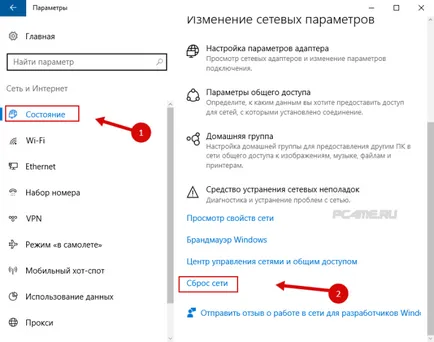
- Sistemul va necesita pentru a confirma butonul de acțiune „clar acum.“
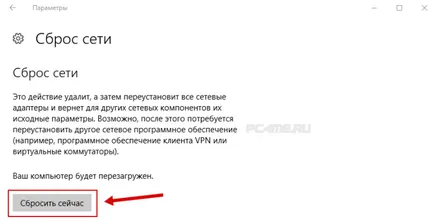
După ce dispozitivul este resetat în mod repetat ajusta distribuția, asigurându-vă că conexiunea la Internet este activă. Dacă după repornirea rețelei este în jos, a stabilit în mod programatic sistem. Sperăm că ai luat-o.
Articole utile cu privire la acest subiect: